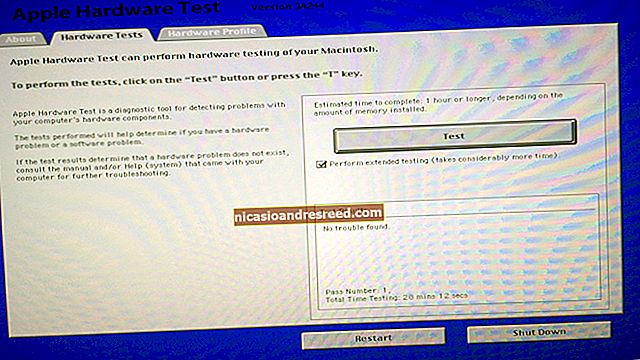在Linux中即时访问终端的四种方法
如果您发现自己在Linux中始终需要一个终端,可以通过以下四种不同方式启动一个最多包含三个按钮的终端。
键盘快捷键
在Ubuntu和Linux Mint中,默认情况下,终端快捷键映射到Ctrl + Alt + T。如果您希望将其更改为其他有意义的设置,请打开系统->首选项->键盘快捷方式菜单。

在窗口中向下滚动,找到“运行终端”的快捷方式。如果要更改此设置,请单击快捷方式列,然后按所需的新键盘快捷键。

右键菜单
如果您发现自己不断打开终端,然后浏览到您刚刚在Nautilus中打开的位置,则可以安装软件包以从右键单击菜单中进行访问。

要安装该软件包,只需打开Ubuntu软件中心,然后搜索nautilus-open-terminal。安装该软件包,然后注销并重新登录以重新启动Nautilus。
注意:默认情况下,此软件包已安装在某些发行版中,因此可能已经存在。

现在,只需在您的桌面或任何文件夹内单击鼠标右键,即可直接在该文件夹中打开终端。

下拉终端(地震风格)
Guake是一个下拉终端,无论您在做什么,都可以轻松访问。要安装Guake,请打开软件中心并搜索guake。
注意:如果使用的是KDE桌面环境,则可以安装YaKuake以获得相同的效果。

安装Guake后,打开菜单并启动“ Guake Terminal”

按下键盘上的F12进行测试。您应该在所有其他窗口的顶部都有一个下拉终端。如果再次按F12,则终端将卷起并脱离您的路。

您可以通过右键单击任务栏图标并选择首选项来更改可用的首选项。

您可以更改键盘快捷键,终端窗口的高度,何时隐藏终端等等。

如果希望每次登录时都可以使用Guake,则应将其添加为启动应用程序。为此,请打开“控制中心”,然后在Linux Mint或Ubuntu中启动应用程序,然后转到“系统”->“首选项”->“启动应用程序”。

并将Guake添加为启动程序。

将终端机嵌入桌面
即时访问终端的最后一种方法是将终端直接嵌入到桌面中。为此,您将需要有一台能够运行Compiz桌面效果的计算机。
第一步是设置一个新的终端配置文件。为此,请打开您的终端,然后转到“文件”->“新配置文件”。为此配置文件命名独特的名称非常重要,因为窗口名称是我们要如何识别要嵌入窗口的方式。在此示例中,我们将命名窗口Embedded-HTG-term,但是您可以根据需要命名。


在出现的配置文件设置窗口中,为我们刚刚创建的新配置文件更改这些设置。
显示菜单栏: 离开
初始标题: 嵌入式HTG术语
当终端命令设置自己的标题时: 保留初始标题
配色方案: 黑底白字只会在您的桌面上显示黑色文字,但您可以选择与主题/背景相匹配的任何内容。
透明背景: 启用后,将滑块移至任意级别,即可轻松查看桌面墙纸上的文本。
滚动条: 残障人士




接下来,转到Compiz Configuration Manager并激活以下插件(如果尚未激活):正则表达式匹配,窗口修饰,窗口规则和放置窗口。
在装饰窗口下,将!title = ^ embedded-HTG-term $添加到装饰窗口选项。
注意:“!”表示排除此窗口,“ ^”表示此标题之前不能包含任何内容,而“ $”表示此标题之后不能包含任何内容。这样一来,如果您要在Firefox中搜索“ embedded-HTG-term”,则Firefox窗口不会一下子嵌入到桌面中。除非您要这样做,否则可以省略“ ^”和“ $”。

在窗口规则插件中,将title = ^ embedded-HTG-term $添加到以下选项:跳过任务栏,跳过分页器,下方,粘性,不可调整大小的窗口,不可最小化的窗口,不可最大化的窗口和不可关闭的窗口。

在放置Windows插件的位置,单击“固定窗口放置”选项卡,然后将新项目添加到“固定位置的窗口”部分。将新项目命名为title = ^ embedded-HTG-term $,然后设置希望将终端嵌入到桌面上的任何位置。检查保留在工作区中的选项,然后关闭窗口。
注意:窗口放置从屏幕的左上角开始,为0,0,一直计数到右下角。窗口位置将基于您希望窗口左上角的位置(例如500×500将使窗口的左上角距屏幕顶部500像素,距离屏幕左侧500像素。)如果您不喜欢窗口放置,则可以始终按住Alt并用鼠标左键将窗口拖动到新位置。

现在您应该可以按Alt + F2并输入 gnome终端–带有配置文件的窗口=嵌入式HTG术语 并且您应该在桌面背景上嵌入一个终端窗口。
注意:尽管此终端在所有打开的窗口“下方”,但仍在桌面图标“上方”,因此请确保将其移开。如果需要关闭嵌入式终端,请键入命令“ exit”(不带引号)。


如果您不希望新终端中的光标闪烁,则是最后一个可选步骤。打开 gconf编辑器 并浏览到apps / gnome-terminal / profiles / Profile1 / cursor_blink_mode并将其值设置为“ off”。您的个人资料可能会被命名为不同的名称,但密钥将位于同一位置。

在那里,您可以通过四种方式立即访问Linux中的终端。使用这些方法中的任何一种,您都永远不要离〜〜太远。